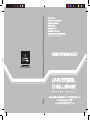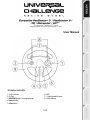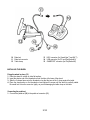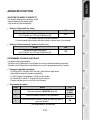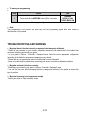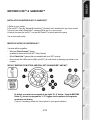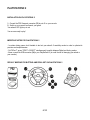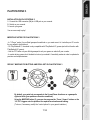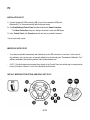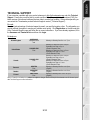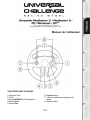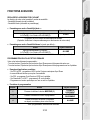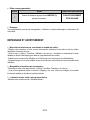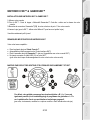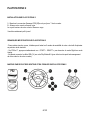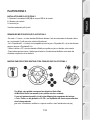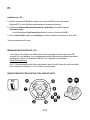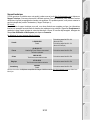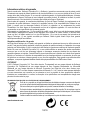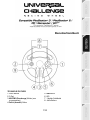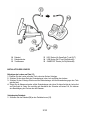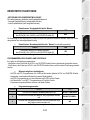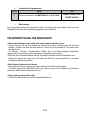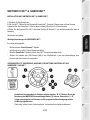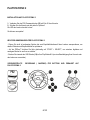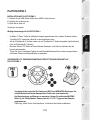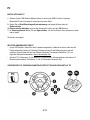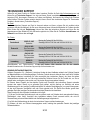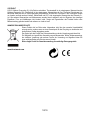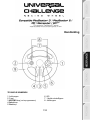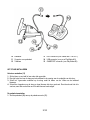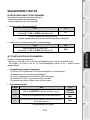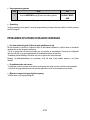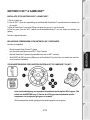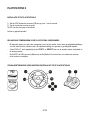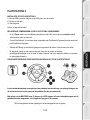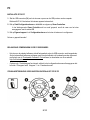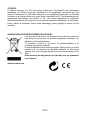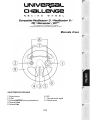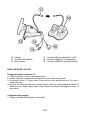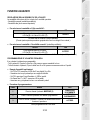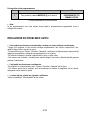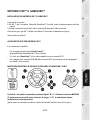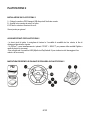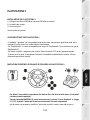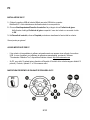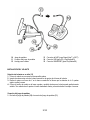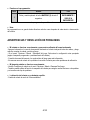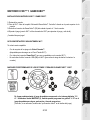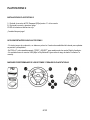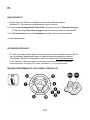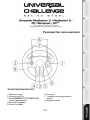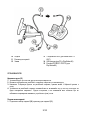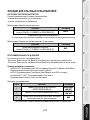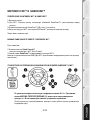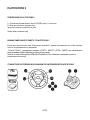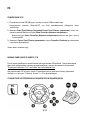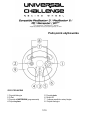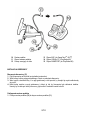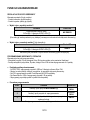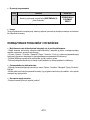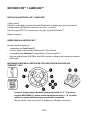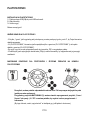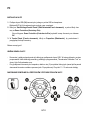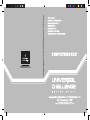Thrustmaster 4060048 4061002 Manuel utilisateur
- Catégorie
- Accessoires de console de jeux
- Taper
- Manuel utilisateur
La page est en cours de chargement...
La page est en cours de chargement...
La page est en cours de chargement...
La page est en cours de chargement...
La page est en cours de chargement...
La page est en cours de chargement...
La page est en cours de chargement...
La page est en cours de chargement...
La page est en cours de chargement...
La page est en cours de chargement...
La page est en cours de chargement...

1/10
Manuel de l’utilisateur
CARACTÉRISTIQUES TECHNIQUES
1 Boutons d’action
2 D-Pad
3 Bouton MAPPING (pour Programmer)
4 Bouton Select
5 Bouton Start
6 Voyant lumineux
7 2 leviers numériques de changement de
vitesse
8 Boutons d’action

2/10
10 Pédalier
11 Connecteur pour le pédalier
12 Système de fixation à la table
13 Connecteur NGC (pour Gamecube™ et Wii™)
14 Connecteur USB (pour PC et PlayStation®3)
15 Connecteur GAMEPORT (pour PlayStation®2)
INSTALLATION DU VOLANT
Fixer le volant (12)
1. Placez le volant au bord d’une table ou autre surface plane.
2. Introduisez l’extrémité la plus courte de la tige filetée dans l’orifice à la base du volant.
3. Faites glisser la pièce en forme de V dans la tige filetée de façon à ce que les mâchoires du V fassent
étau avec la table.
4. Placez la vis de serrage dans la tige filetée puis vissez l’ensemble jusqu’à ce que le volant soit
parfaitement stable. Ne serrez pas trop fort la vis car vous risquez d’endommager le système de
fixation ou la table.
Relier le pédalier
1. Reliez le pédalier (10) au connecteur pour le pédalier (11).

3/10
FONCTIONS AVANCEES
REGLAGE DE LA SENSIBILITE DU VOLANT
La direction de votre volant possède 2 modes de sensibilité :
- Sensibilité Normale (mode par défaut)
- Sensibilité Haute (nécessite un paramétrage)
• Paramétrage en mode « Sensibilité Haute » :
Action
Voyant Lumineux
Appuyez simultanément et relâchez :
le D-Pad (2) + les 2 leviers UP et DOWN (7)
ETEINT
La direction de votre volant est désormais plus sensible.
(Opération à effectuer à chaque redémarrage ou déconnexion de votre volant)
• Paramétrage en mode « Sensibilité Normal » (mode par défaut) :
Action
Voyant Lumineux
Appuyez simultanément et relâchez :
le D-Pad (2) + les 2 leviers UP et DOWN (7)
ALLUME
La direction de votre volant est revenue en sensibilité normale (mode par défaut).
PROGRAMMATION DU VOLANT ET DES PEDALES
Votre volant est entièrement programmable :
- Tous les boutons, D-pad ainsi que les leviers Up et Down peuvent être permutés entre eux
- Tous les boutons, D-pad ainsi que les leviers Up et Down peuvent être programmés sur les 2 pédales
• Exemples d’applications possibles :
- Sur PS2 et PS3 : programmer L2/R2 sur les 2 leviers numériques Up et Down
- Inverser différents boutons pour plus d’accessibilité
- Sur PS3 : programmer Croix/Carré ou L2/R2 sur le pédalier
- Sur Gamecube™ et Wii™ : programmer L/R sur le pédalier
- Programmer un bouton quelconque sur l’une ou sur les 2 pédales
• Procédure de programmation
Etapes
Action
Voyant Lumineux
1 Pressez et relâchez le bouton MAPPING (3)
CLIGNOTE
LENTEMENT
3 Pressez et relâchez le bouton à programmer
CLIGNOTE
RAPIDEMENT
4
Pressez et relâchez le bouton ou la pédale
sur lequel vous désirez placer votre fonction.
ALLUME
Votre programmation est désormais effectuée.

4/10
• Effacer votre programmation
Etapes
Action
Couleur du voyant lumineux
1
Pressez et maintenez appuyé bouton MAPPING
(3)
pendant 2 secondes :
CLIGNOTE RAPIDEMENT
ET SE RALLUME
Vos programmations sont désormais effacées.
• Remarque :
Vos programmations ne sont pas sauvegardées : à effectuer à chaque redémarrage ou déconnexion de
votre volant
DEPANNAGE ET AVERTISSEMENT
• Mon volant ne fonctionne pas correctement ou semble mal calibré :
- Eteignez votre ordinateur ou votre console, déconnectez entièrement votre volant et tout les câbles,
rebranchez et relancez votre jeu.
- Dans le menu « Options / Contrôleur / Manettes » de votre jeu : choisissez la configuration la mieux
adaptée (en fonction des Mapping par défaut ou programmés de votre volant).
- Reportez-vous au manuel de l’utilisateur ou à l’aide en ligne de votre jeu pour plus d’informations.
- Ne jamais bouger la roue et les pédales lorsque vous branchez votre volant pour éviter tout problème de
calibration.
• Mon pédalier ne fonctionne pas correctement :
- Reconfigurez votre volant dans le menu « Options / Contrôleur / Manettes » de votre jeu.
- Vous pouvez également utiliser la fonction « Mapping » de votre volant pour assigner de nouvelles
touches aux pédales et résoudre ce type de problème.
• La direction de mon volant n’est pas assez réactive :
- Basculez votre volant en mode « Sensibilité Haute ».

5/10
NINTENDO ® WII™ & GAMECUBE™
INSTALLATION SUR NINTENDO® WII™ & GAMECUBE™
1. Allumez votre console
2. Pour la Wii™ : Ouvrir la trappe « Nintendo® Gamecube™ Controller » située sur le dessus de votre
console.
3. Branchez le connecteur Gamecube™(13) de votre volant sur le port n°1 de votre console.
4. Lancez le jeu (pour la Wii™ : utilisez votre Wiimote™ pour lancer et quitter le jeu).
Vous êtes maintenant prêt à jouer !
REMARQUES IMPORTANTES SUR NINTENDO® Wii™
Votre volant sera compatible :
• Dans la plupart des jeux Virtual Console™
• (disponibles en téléchargement sur la Chaine boutique Wii™)
• Dans l’ensemble des jeux Gamecube™ (qui sont compatibles avec votre console Wii™)
• Ne jamais connecter le câble USB (14) sur votre Wii™
(pour éviter tout risque d’endommagement de votre volant ou de votre console)
MAPPING PAR DEFAUT DES BOUTONS ET DU PEDALIER SUR GAMECUBE™ ET WII™
Par défaut, votre pédalier correspond aux touches digitales « B / A ». Il vous est
également possible (via le bouton Mapping) de programmer les gâchettes « L / R »
sur le pédalier afin d’avoir une accélération et un freinage progressif.
(pour cela, si nécessaire, modifiez les « options contrôle » dans l’interface de votre jeu.)

6/10
PLAYSTATION® 2
INSTALLATION SUR PLAYSTATION® 2
1. Branchez le connecteur Gameport PS2 (15) sur le port jeu n°1 de la console.
2. Allumez votre console et lancez le jeu.
Le voyant lumineux de votre volant s’allume en rouge
Vous êtes maintenant prêt à jouer !
REMARQUES IMPORTANTES SUR PLAYSTATION® 2
- Dans certains jeux de course, n’hésitez pas à tester les 2 modes de sensibilité de votre volant afin d’optimiser
sa précision et sa réactivité.
- Sur PSOne™, appuyez simultanément sur « START + SELECT » pour basculer du mode Digital au mode
Analog.
- Ne jamais connecter le câble USB (14) sur votre PlayStation® 2 (pour éviter tout risque d’endommagement
de votre volant ou de votre console).
MAPPING PAR DEFAUT DES BOUTONS ET DU PEDALIER SUR PLAYSTATION® 2

7/10
PLAYSTATION® 3
INSTALLATION SUR PLAYSTATION® 3
1. Branchez le connecteur USB (14) sur un port USB de la console.
2. Allumez votre console.
3. Lancez le jeu.
Vous êtes maintenant prêt à jouer !
REMARQUES IMPORTANTES SUR PLAYSTATION® 3
- En mode « 1 Joueur », si votre manette officielle est allumée, il est alors nécessaire de basculer celle-ci
en « port manette 2 » afin que votre volant soit fonctionnel.
- Sur « Playstation® 3 », le volant n’est compatible qu’avec les jeux « Playstation® 3 » (et ne fonctionnera
pas avec les jeux « Playstation® 2 »).
- Utiliser le bouton « PS » de votre manette officielle pour quitter vos jeux ou éteindre votre console.
- Dans certains jeux de course, n’hésitez pas à tester les 2 modes de sensibilité de votre volant afin
d’optimiser sa précision et sa réactivité.
MAPPING PAR DEFAUT DES BOUTONS ET DU PEDALIER SUR PLAYSTATION® 3
Par défaut, votre pédalier correspond aux directions Haut et Bas
du Mini-Stick Droit d’une manette (votre pédalier est alors combiné).
Il vous est également possible (via le bouton Mapping) de programmer les boutons
« Croix / Carré » ou les gâchettes « L2 / R2 » sur le pédalier afin d’avoir une accélération
et un freinage séparés.
(pour cela, si nécessaire, modifiez les « options contrôle » dans l’interface de votre jeu.)

8/10
PC
Installation sur « PC »
1. Reliez le connecteur USB (14) du récepteur à l'un des ports USB de votre unité centrale.
Windows® XP ou Vista détectera automatiquement le nouveau périphérique.
2. Sélectionnez Démarrer/Paramètres/Panneau de configuration puis double-cliquez sur
Contrôleurs de jeu.
La boîte de dialogue Contrôleurs de jeu affichera le nom du volant avec l'état OK.
3. Dans le Control Panel, cliquez sur Propriétés pour tester et visualiser les fonctions de votre volant.
Vous êtes maintenant prêt à jouer !
REMARQUES IMPORTANTES SUR « PC »
- Votre volant et vos pédales s’auto-calibrent de manière automatique une fois le connecteur USB
connecté. En cas de problème, il vous est également possible d’effectuer une calibration manuelle en
téléchargeant le logiciel « Thrustmaster Calibration Tool » disponible à cette adresse :
http://ts.thrustmaster.com
- Sur PC 10 boutons d’actions sont fonctionnels (même si dans le Control Panel votre volant est déclaré
avec 12 boutons). Les boutons 11 et 12 sont donc non fonctionnels.
MAPPING PAR DEFAUT DES BOUTONS ET DU PEDALIER SUR PC

9/10
Support technique
Si vous rencontrez un problème avec votre produit, rendez-vous sur le site http://ts.thrustmaster.com et cliquez sur
Support Technique. Vous aurez alors accès à différents services (Foire Aux Questions (FAQ), dernières versions
des pilotes et logiciels) susceptibles de résoudre votre problème. Si le problème persiste, vous pouvez contacter le
support technique des produits Thrustmaster (« Support Technique ») :
Par e-mail :
Pour bénéficier du support technique par e-mail, vous devez d’abord vous enregistrer en ligne. Les informations
fournies vont permettre aux techniciens de résoudre plus rapidement votre problème. Cliquez sur Enregistrement à
gauche de la page Support technique et suivez les instructions à l’écran. Si vous êtes déjà enregistré, renseignez les
champs Nom d’utilisateur et Mot de passe puis cliquez sur Connexion.
Par téléphone (si vous n’avez pas d’accès Internet) :
Canada
1-866-889-2181
Gratuit
Du lundi au samedi de 7h à 14h
(Heure de l’Est)
Du lundi au samedi de 4h à 11h
(Heure du Pacifique)
France
02 99 93 21 33
Numéro fixe France Telecom non surtaxé.
Tarif selon opérateur
Du lundi au samedi de 9h à 20h
Suisse
0842 000 022
Tarif d’une communication locale
Du lundi au samedi de 9h à 20h
Belgique
078 16 60 56
Tarif d’une communication nationale
Du lundi au samedi de 9h à 20h
Luxembourg
80028612
Gratuit
Du lundi au samedi de 9h à 20h
Horaires et numéros de téléphone susceptibles de changer. Veuillez consulter http://ts.thrustmaster.com pour obtenir une
liste à jour.

10/10
Informations relatives à la garantie
Dans le monde entier, Guillemot Corporation S.A. (« Guillemot ») garantit au consommateur que le présent produit
Thrustmaster est exempt de défauts matériels et de vices de fabrication, et ce, pour une période de deux (2) ans à
compter de la date d’achat d’origine. Si, au cours de la période de garantie, le produit semble défectueux, contactez
immédiatement le Support Technique qui vous indiquera la procédure à suivre. Si le défaut est confirmé, le produit
devra être retourné à son lieu d’achat (ou tout autre lieu indiqué par le Support Technique).
Dans le cadre de la garantie, le consommateur bénéficiera, au choix du Support Technique, du remplacement ou de
la réparation du produit défectueux. Lorsque la loi applicable l’autorise, toute responsabilité de Guillemot et ses
filiales (y compris pour les dommages indirects) se limite à la réparation ou au remplacement du produit
Thrustmaster. Les droits légaux du consommateur au titre de la législation applicable à la vente de biens de
consommation ne sont pas affectés par la présente garantie.
Cette garantie ne s’appliquera pas : (1) si le produit a été modifié, ouvert, altéré, ou a subi des dommages résultant
d’une utilisation inappropriée ou abusive, d’une négligence, d’un accident, de l’usure normale, ou de toute autre
cause non liée à un défaut matériel ou à un vice de fabrication ; (2) en cas de non-respect des instructions du
Support Technique ; (3) aux logiciels non-édités par Guillemot, lesdits logiciels faisant l’objet d’une garantie
spécifique accordée par leurs éditeurs.
Stipulations additionnelles à la garantie
Aux États-Unis d’Amérique et au Canada, cette garantie est limitée au mécanisme interne et au boîtier externe du
produit. Toute garantie implicite applicable, incluant les garanties de qualité marchande ou d’adaptation à un usage
particulier, est limitée à deux (2) ans à compter de la date d’achat et soumise aux conditions de la présente garantie
limitée. En aucun cas, Guillemot Corporation S.A. ou ses sociétés affiliées ne sauraient être tenues responsables
envers qui que ce soit de tous dommages indirects ou dommages accessoires résultant du non-respect des
garanties expresses ou implicites. Certains États/Provinces n’autorisent pas la limitation sur la durée d’une garantie
implicite, ou l’exclusion ou la limitation de responsabilité pour les dommages indirects ou accessoires, de sorte que
les limitations ou exclusions ci-dessus peuvent ne pas vous être applicables. Cette garantie vous confère des droits
spécifiques ; vous pouvez également bénéficier d’autres droits qui peuvent différer d’un État/Province à l’autre.
COPYRIGHT
© 2012 Guillemot Corporation S.A. Tous droits réservés. Thrustmaster® est une marque déposée de Guillemot
Corporation S.A. PlayStation® est une marque déposée de Sony Computer Entertainment Inc. Microsoft®
Windows® est une marque déposée de Microsoft Corporation aux États-Unis et/ou dans d’autres pays.
Gamecube™ et Wii™ sont des marques commerciales de Nintendo Co., Ltd. Toutes les autres marques déposées
et noms commerciaux sont reconnus par les présentes et sont la propriété de leurs propriétaires respectifs.
Illustrations non contractuelles. Le contenu, la conception et les spécifications sont susceptibles de changer sans
préavis et de varier selon les pays.
RECOMMANDATION RELATIVE A LA PROTECTION DE L’ENVIRONNEMENT
En fin de vie, ce produit ne doit pas être éliminé avec les déchets ménagers normaux mais déposé à
un point de collecte des déchets d'équipements électriques et électroniques en vue de son recyclage.
Ceci est confirmé par le symbole figurant sur le produit, le manuel utilisateur ou l’emballage.
En fonction de leurs caractéristiques, les matériaux peuvent être recyclés. Par le recyclage et par les
autres formes de valorisation des déchets d'équipements électriques et électroniques, vous contribuez
de manière significative à la protection de l’environnement.
Veuillez consulter les autorités locales qui vous indiqueront le point de collecte concerné.
www.thrustmaster.com
La page est en cours de chargement...
La page est en cours de chargement...
La page est en cours de chargement...
La page est en cours de chargement...
La page est en cours de chargement...
La page est en cours de chargement...
La page est en cours de chargement...
La page est en cours de chargement...
La page est en cours de chargement...
La page est en cours de chargement...
La page est en cours de chargement...
La page est en cours de chargement...
La page est en cours de chargement...
La page est en cours de chargement...
La page est en cours de chargement...
La page est en cours de chargement...
La page est en cours de chargement...
La page est en cours de chargement...
La page est en cours de chargement...
La page est en cours de chargement...
La page est en cours de chargement...
La page est en cours de chargement...
La page est en cours de chargement...
La page est en cours de chargement...
La page est en cours de chargement...
La page est en cours de chargement...
La page est en cours de chargement...
La page est en cours de chargement...
La page est en cours de chargement...
La page est en cours de chargement...
La page est en cours de chargement...
La page est en cours de chargement...
La page est en cours de chargement...
La page est en cours de chargement...
La page est en cours de chargement...
La page est en cours de chargement...
La page est en cours de chargement...
La page est en cours de chargement...
La page est en cours de chargement...
La page est en cours de chargement...
La page est en cours de chargement...
La page est en cours de chargement...
La page est en cours de chargement...
La page est en cours de chargement...
La page est en cours de chargement...
La page est en cours de chargement...
La page est en cours de chargement...
La page est en cours de chargement...
La page est en cours de chargement...
La page est en cours de chargement...
La page est en cours de chargement...
La page est en cours de chargement...
La page est en cours de chargement...
La page est en cours de chargement...
La page est en cours de chargement...
La page est en cours de chargement...
La page est en cours de chargement...
La page est en cours de chargement...
La page est en cours de chargement...
La page est en cours de chargement...
La page est en cours de chargement...
-
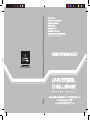 1
1
-
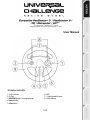 2
2
-
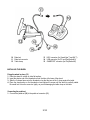 3
3
-
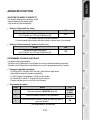 4
4
-
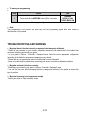 5
5
-
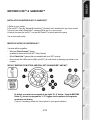 6
6
-
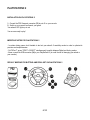 7
7
-
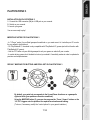 8
8
-
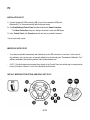 9
9
-
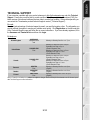 10
10
-
 11
11
-
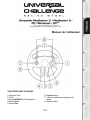 12
12
-
 13
13
-
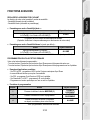 14
14
-
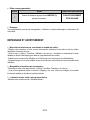 15
15
-
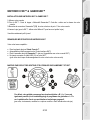 16
16
-
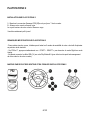 17
17
-
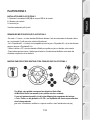 18
18
-
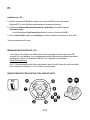 19
19
-
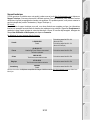 20
20
-
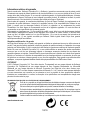 21
21
-
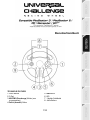 22
22
-
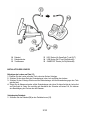 23
23
-
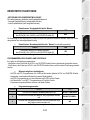 24
24
-
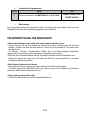 25
25
-
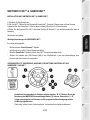 26
26
-
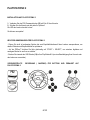 27
27
-
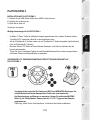 28
28
-
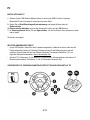 29
29
-
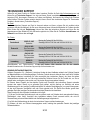 30
30
-
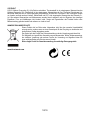 31
31
-
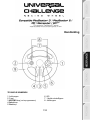 32
32
-
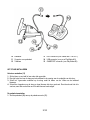 33
33
-
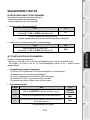 34
34
-
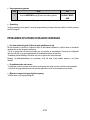 35
35
-
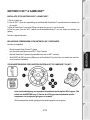 36
36
-
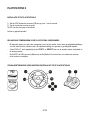 37
37
-
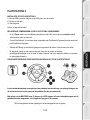 38
38
-
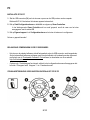 39
39
-
 40
40
-
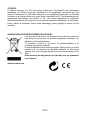 41
41
-
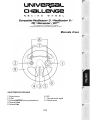 42
42
-
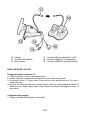 43
43
-
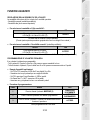 44
44
-
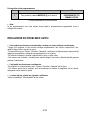 45
45
-
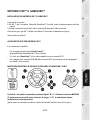 46
46
-
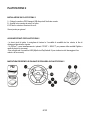 47
47
-
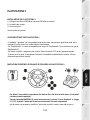 48
48
-
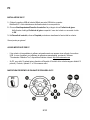 49
49
-
 50
50
-
 51
51
-
 52
52
-
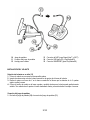 53
53
-
 54
54
-
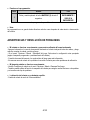 55
55
-
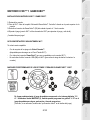 56
56
-
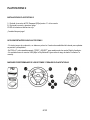 57
57
-
 58
58
-
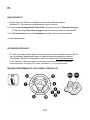 59
59
-
 60
60
-
 61
61
-
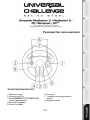 62
62
-
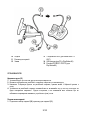 63
63
-
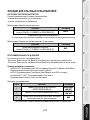 64
64
-
 65
65
-
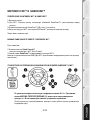 66
66
-
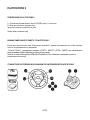 67
67
-
 68
68
-
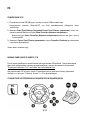 69
69
-
 70
70
-
 71
71
-
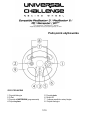 72
72
-
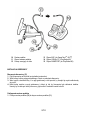 73
73
-
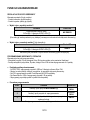 74
74
-
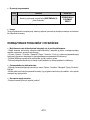 75
75
-
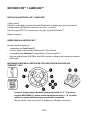 76
76
-
 77
77
-
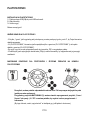 78
78
-
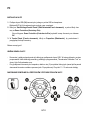 79
79
-
 80
80
-
 81
81
-
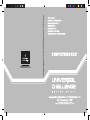 82
82
Thrustmaster 4060048 4061002 Manuel utilisateur
- Catégorie
- Accessoires de console de jeux
- Taper
- Manuel utilisateur
dans d''autres langues
- italiano: Thrustmaster 4060048 4061002 Manuale utente
- English: Thrustmaster 4060048 4061002 User manual
- español: Thrustmaster 4060048 4061002 Manual de usuario
- Deutsch: Thrustmaster 4060048 4061002 Benutzerhandbuch
- русский: Thrustmaster 4060048 4061002 Руководство пользователя
- Nederlands: Thrustmaster 4060048 4061002 Handleiding
- polski: Thrustmaster 4060048 4061002 Instrukcja obsługi
Documents connexes
-
Thrustmaster 4160588 4160589 4169067 4160590 Manuel utilisateur
-
Thrustmaster 2960697 2962061 4160529 4161069 Manuel utilisateur
-
Thrustmaster 2960697 2962061 4160529 4161069 Manuel utilisateur
-
Thrustmaster 2960696 2962067 Manuel utilisateur
-
Thrustmaster Ferrari Challenge Racing Wheel PC- PS3 Manuel utilisateur
-
Thrustmaster UNIVERSAL CHALLENGE 5-IN-1 Le manuel du propriétaire
-
Thrustmaster Ferrari Wireless Gamepad - Playstation Manuel utilisateur
-
Thrustmaster KART CHALLENGE NW Le manuel du propriétaire
-
Thrustmaster Red Legend Edition Manuel utilisateur
-
Thrustmaster 2960699 2960701 2962060 2962073 Manuel utilisateur
Autres documents
-
Nintendo Wii U Operations Manual
-
TRUSTMASTER Ferrari GT Experience Le manuel du propriétaire
-
RocketFish RF-GGC001 Guide d'installation rapide
-
Hori HORI Racing Wheel Apex for PlayStation 4/3, and PC Manuel utilisateur
-
Hama 00051818 Manuel utilisateur
-
SPEEDLINK 4in1 Power Feedback Racing Wheel Mode d'emploi
-
Hama 00051837 Le manuel du propriétaire
-
Hama 00039960 Le manuel du propriétaire
-
Saitek 4-in-1 Vibration Wheel Manuel utilisateur
-
Hama 52165 - Thunder V24 Le manuel du propriétaire